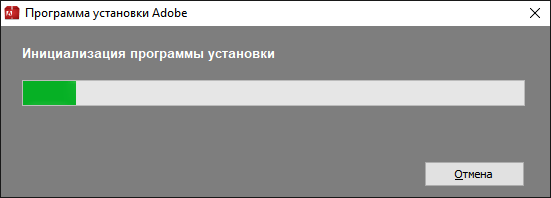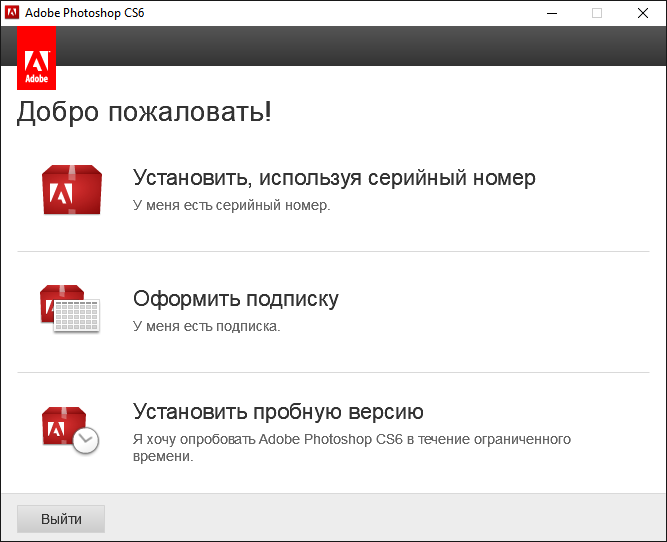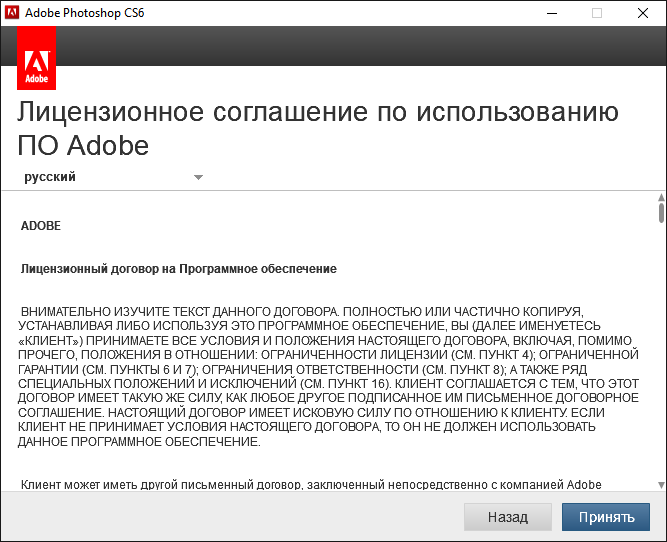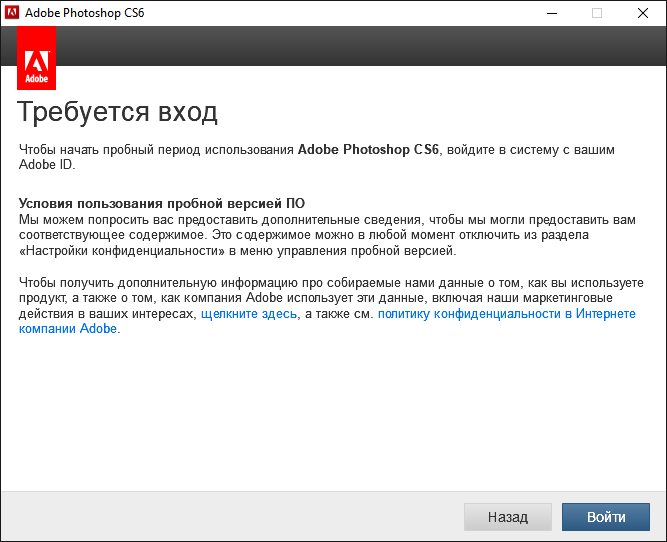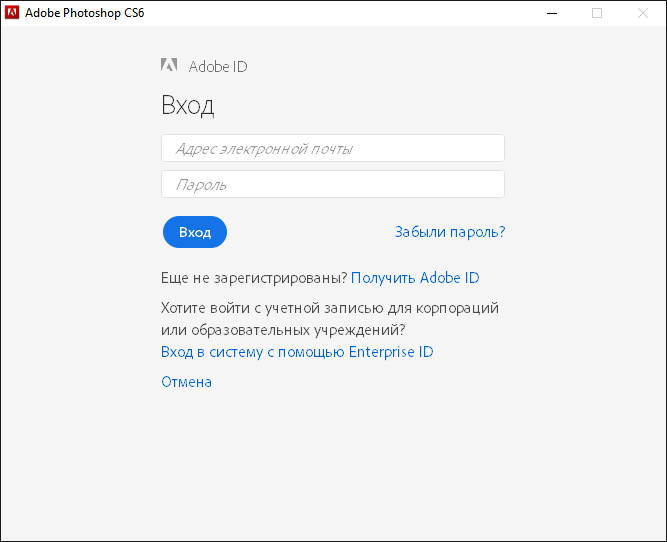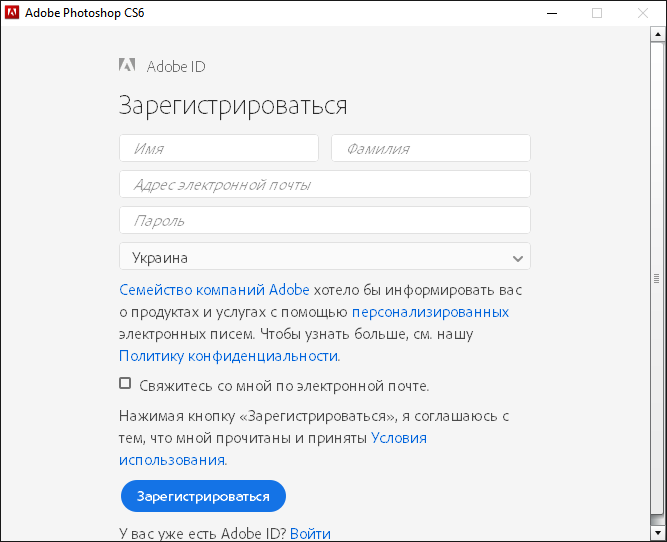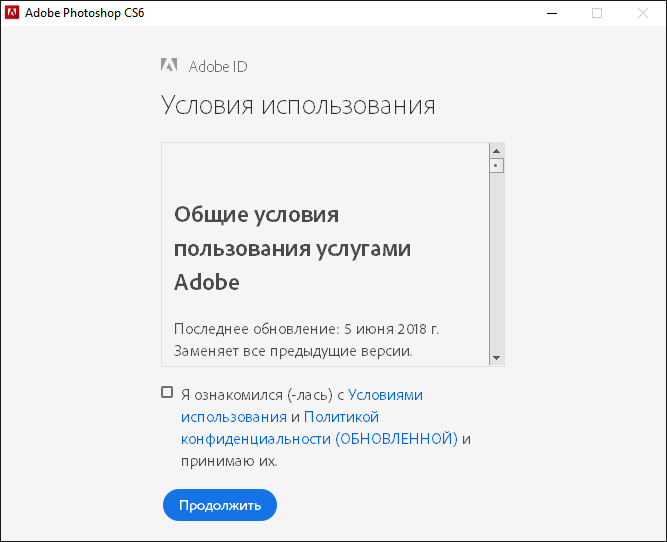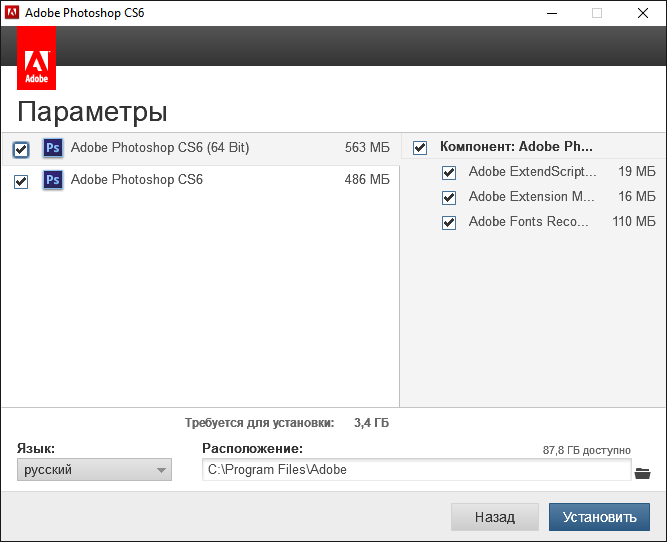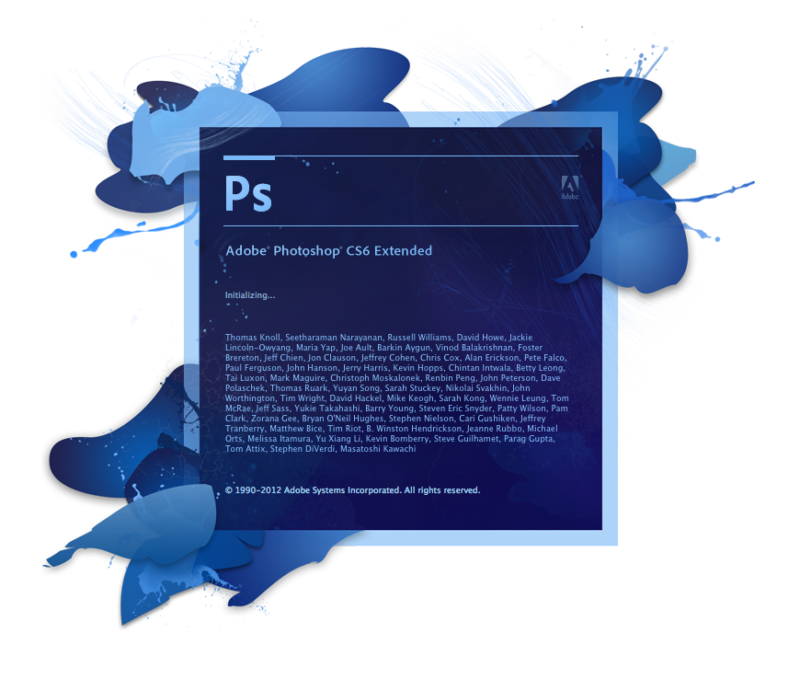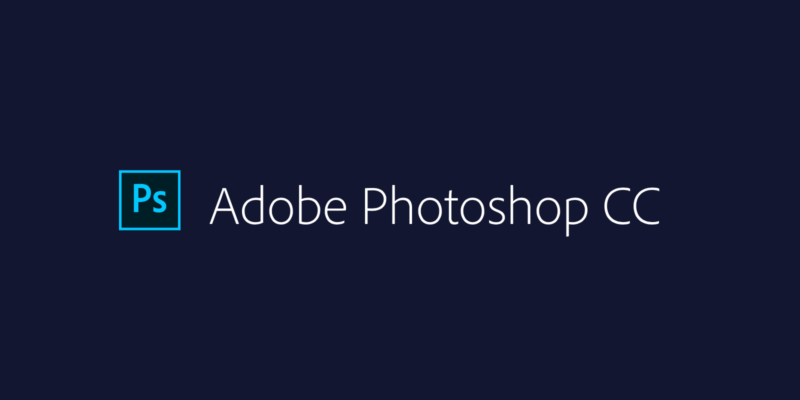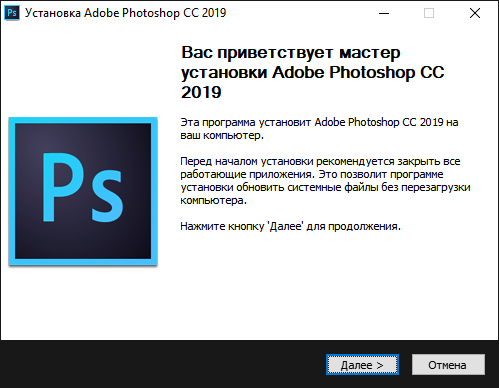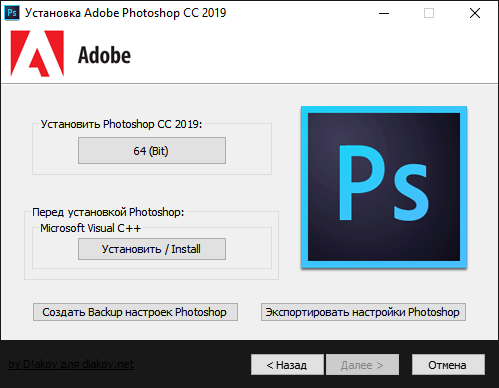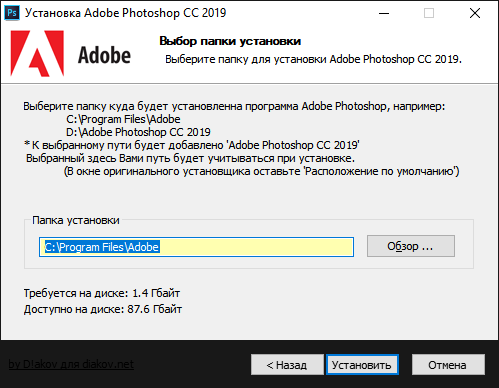Загрузите Photoshop на настольный ПК и iPad и изучите руководства по работе.
Как загрузить и установить Photoshop
![]()
Это первая установка на новом устройстве?
Нажмите Загрузка Photoshop ниже, чтобы начать загрузку Photoshop. Следуя инструкциям на экране, выполните вход и установку. Если вы впервые устанавливаете приложение Creative Cloud, также будет установлено приложение Creative Cloud для настольных ПК.
Photoshop для настольных ПК
Photoshop на iPad
Требуется помощь в установке?
Требуется помощь с планом?
Забыли свой идентификатор Adobe ID или пароль?
Зачем нужно входить в учетную запись, чтобы пользоваться Photoshop?
Я приобрел неправильный план. Как сменить план?
Как мне получить счет?
Вопрос, который вынесен в заголовок этого поста — один из главных вопросов для начинающего пользователя программы Adobe Photoshop. На данный момент программа Adobe Photoshop – это одна из популярных графических программ, которая покорила многих пользователей.
С помощью этой программы вы сможете:
- делать ретушь фотографий;
- создавать коллажи;
- оформлять дизайн сайтов, презентаций;
- создавать картины (цифровая живопись).
Где скачать?
Для этого нужно перейти в каталог приложений Creative Cloud.
Программа Adobe Photoshop платная, но вы можете изначально скачать бесплатную версию для того, чтобы ознакомиться с ней.

В каталоге мы выбираем «Photoshop» и нажимаем на ссылку «Загрузить пробную версию».
После того, как перейдете по ссылке, у вас автоматически начнётся скачивание установочного файла программы.

Файл по умолчанию будет скачен в папку «Загрузки», если только вы не поменяли настройки вашего браузера.
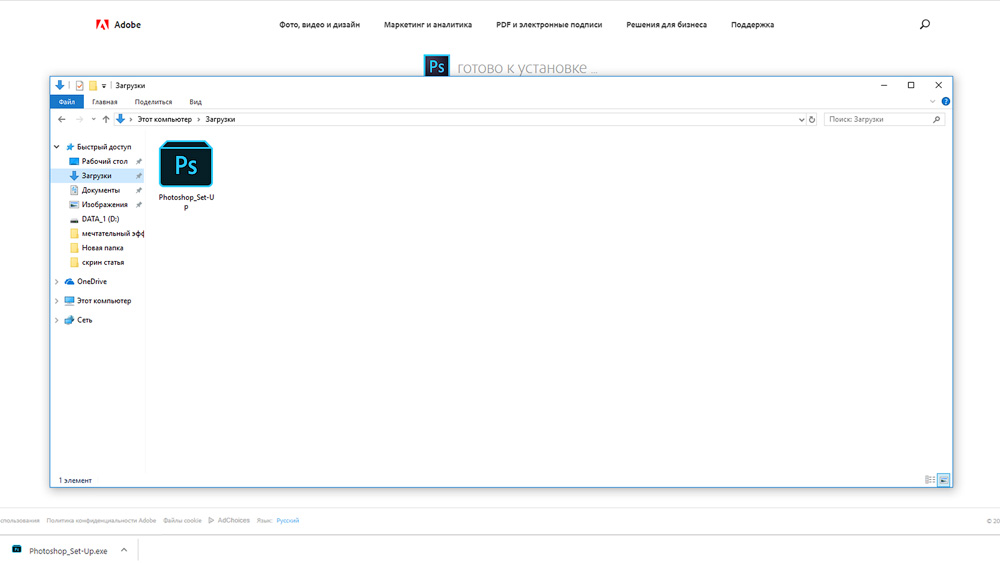
Как установить?
Запускаем файл Photoshop_Set-Up.exe. Далее появляется окно «Установщик Photoshop СС».
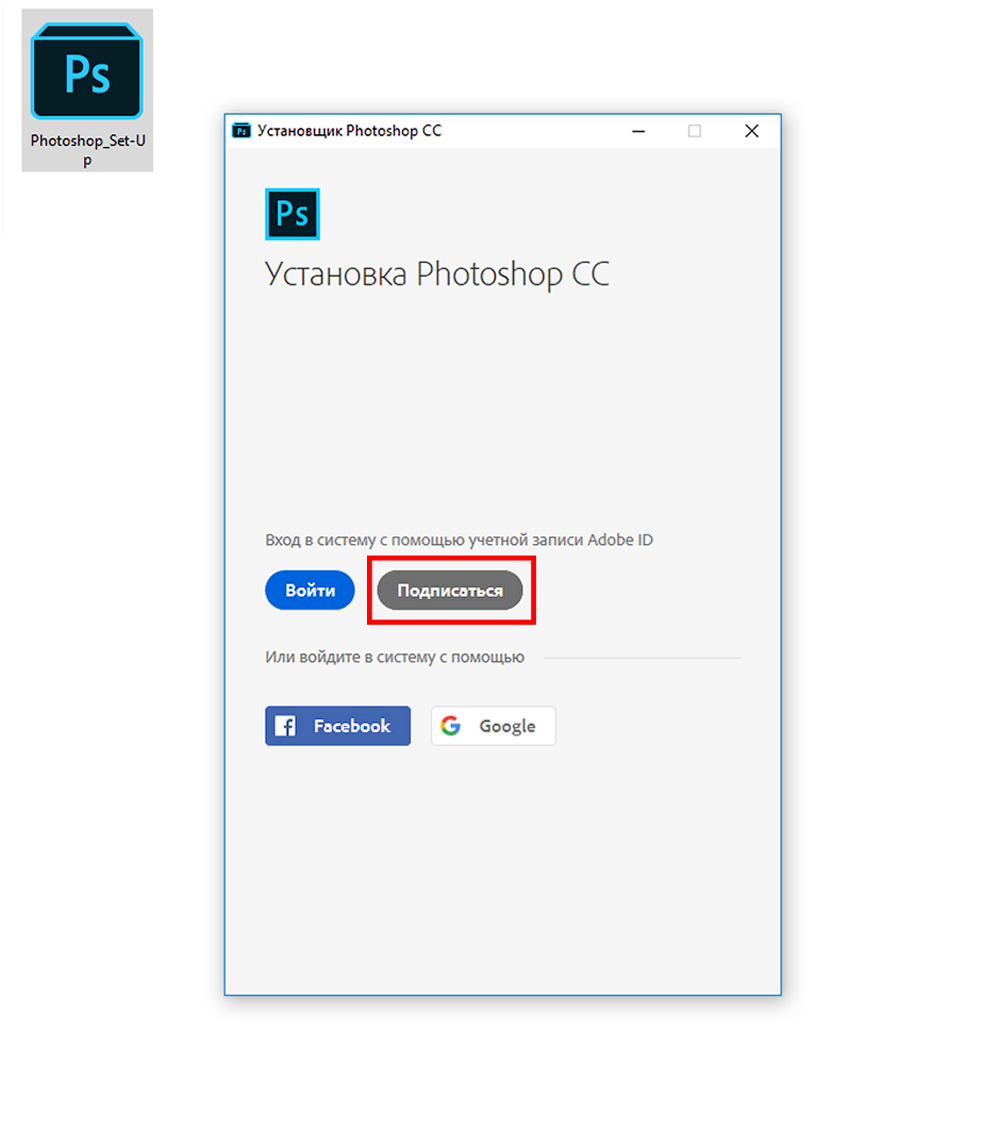
Если вы еще не регистрировались, то выбираете «Подписаться» и далее указываете необходимую информацию.

После нажимаем «Зарегистрироваться». Далее проходим не большой опрос и нажимаем «Продолжить».
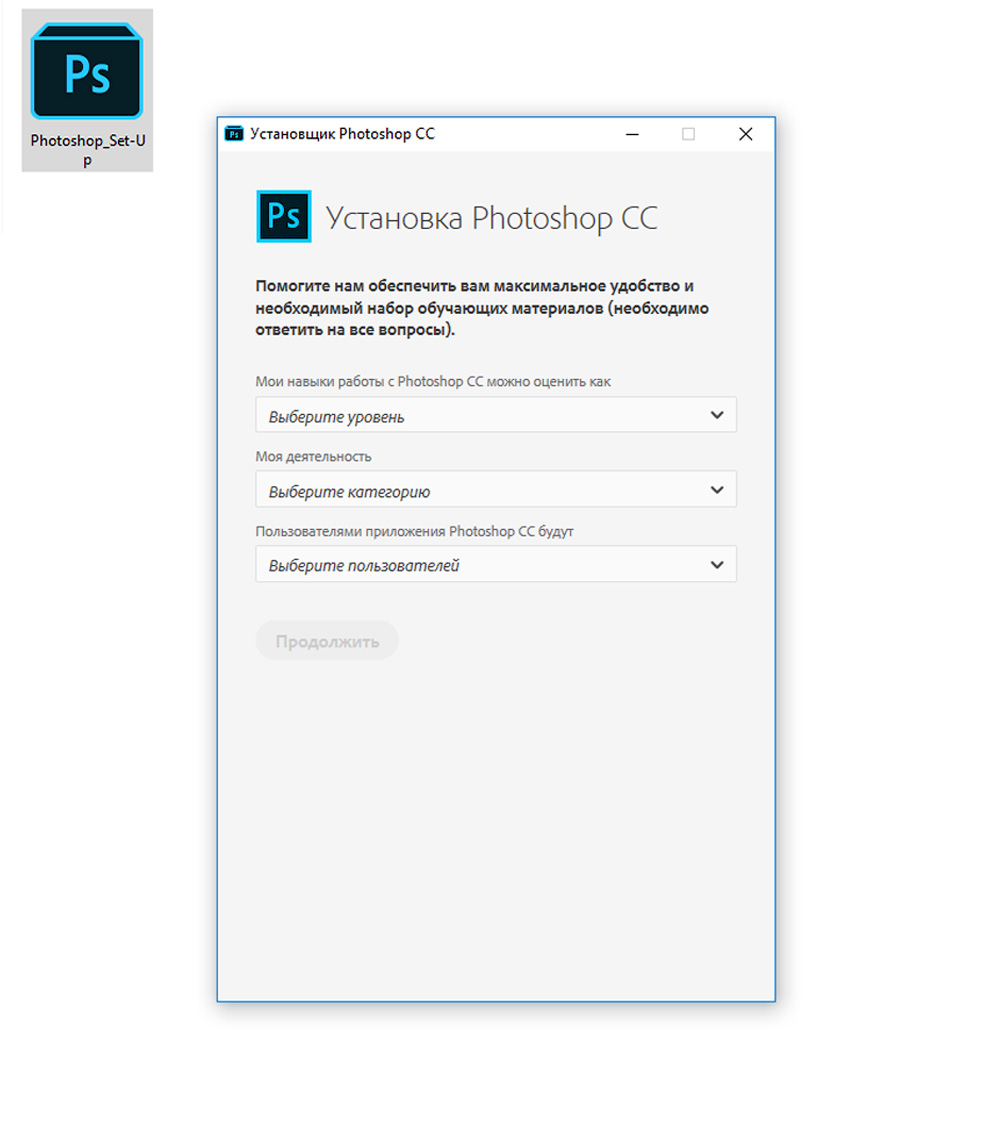
После прохождения процедуры регистрации у вас начнется автоматическая установка пробной версию программы Photoshop CC.
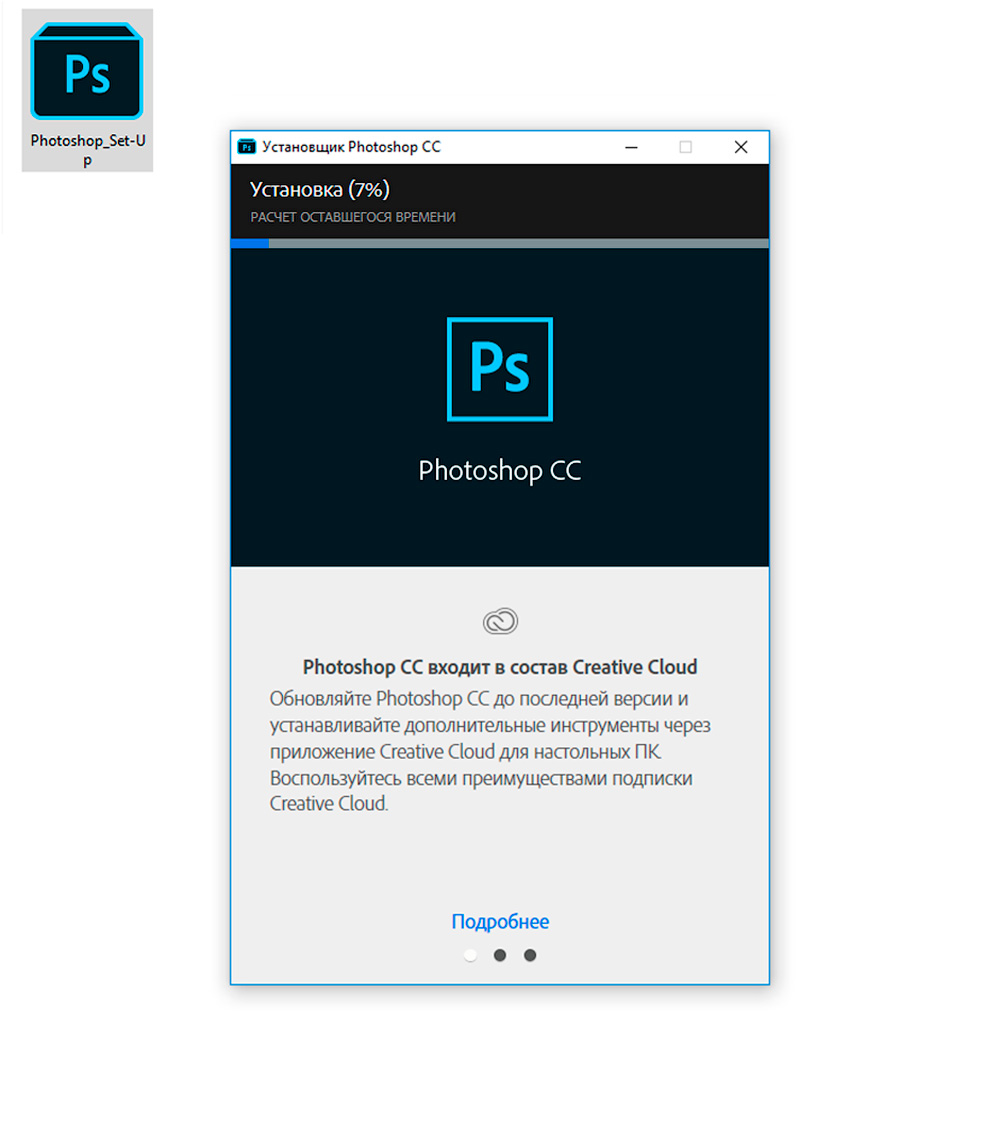
После завершения загрузки вы сможете открыть программу Photoshop CC и начать работать. Доступна она будет всего 7 дней.
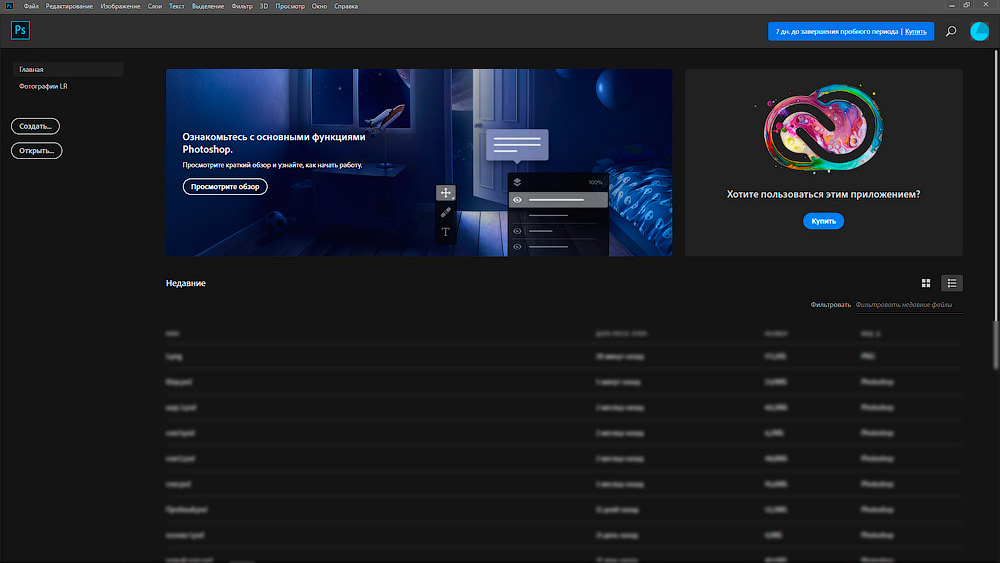
В приложении Creative Cloud вы увидите кнопку «Купить».

Если нажать на кнопку «Купить», то вы можете ознакомиться с различными планами. Если вы работаете сами на себя, то самый оптимальный для вас вариант – это план «Индивидуальные пользователи» за 644 руб в месяц.

Когда вы приобретете подписку, то кнопка «Купить» изменит свой вид на «Открыть» и вы сможете спокойно пользоваться программой Photoshop CC, программой Lightroom CC и другими возможностями, которые предлагаются в этом пакете.
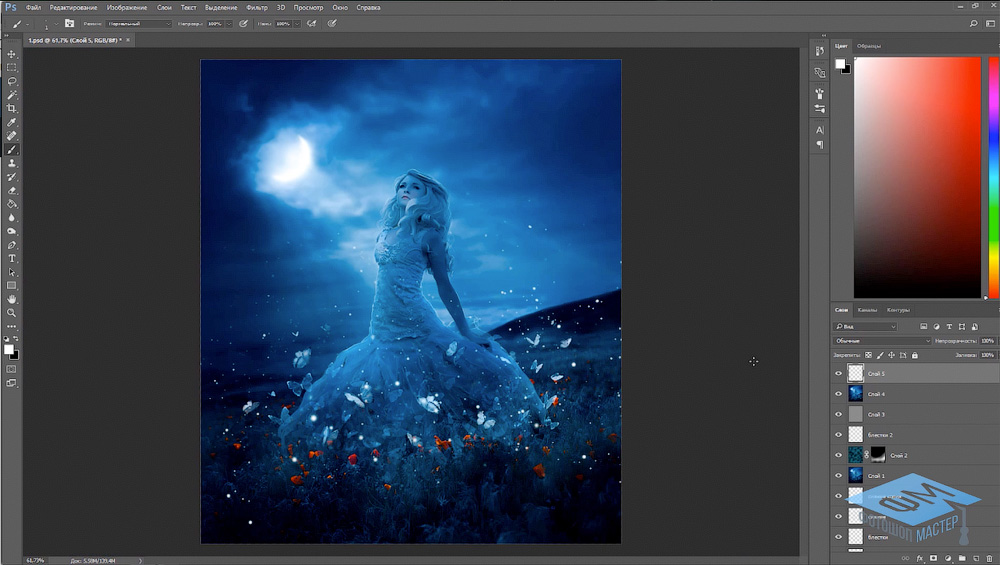
Ссылка на сайт Adobe
Если у вас нет возможности покупать новую версию программы Фотошоп, то читайте эту статью.
Пошаговое обучение по Adobe Photoshop
Если вам нужно качественное пошаговое обучение по Adobe Photoshop в видеоформате, которое разработано специально для новичков, то рекомендую вам обратить внимание на наш новый курс, который называется «Фотошоп с нуля в видеоформате 4.0».

Кликните здесь, чтобы перейти к презентации курса
Описанная инструкция установки дает возможность пользоваться редактором Фотошоп cs6 официальной версией. Но есть более новая версия редактора, это Photoshop CC, его можно скачать с инструкцией установки бесплатно перейдя по ссылке в меню справа, на данный момент это последний Фотошоп редактор от Adobe.

Не смотря на то что поддержка CS6 версии остановлена есть возможность скачать его на нашем сайте с основных страниц, ниже инструкция как скачать и установить, скачано в 2021г потом перезалито так как на оф сайте скорость жуть какая, и как таковой инструкции нет.
В процессе установки будет выключен интернет, необходимая мера для установки официальной версии. После установки интернет автоматически включится!
Скачать Фотошоп CS6 официальная версия
Размер файла: 1.13 Гб
Простая установка Adobe Photoshop CS6
1. Ознакомьтесь с информацией и нажмите «Далее».
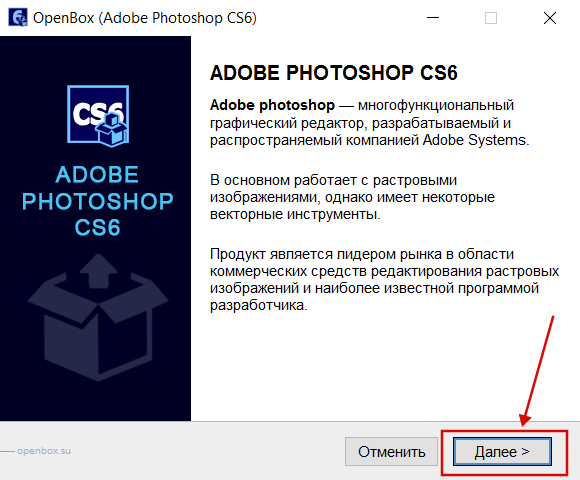
2. Нажмите «Далее», или снимите галочки с рекомендуемого ПО и нажмите «Далее». Если снять все галочки, рекомендуемое ПО не установится!
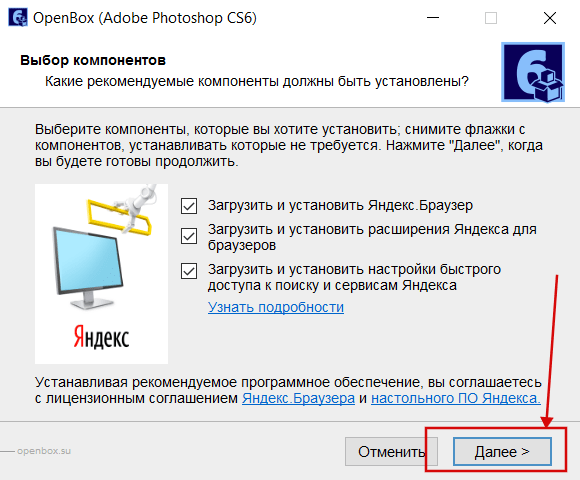
3. После всех шагов дождитесь распаковки.
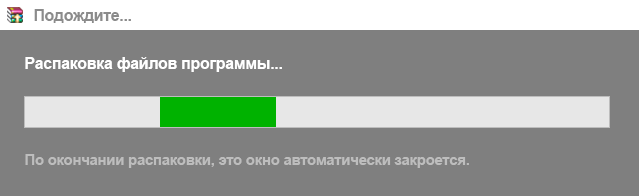
4. В некоторых случаях может быть предупреждение как на скриншоте ниже, нажмите пропустить.
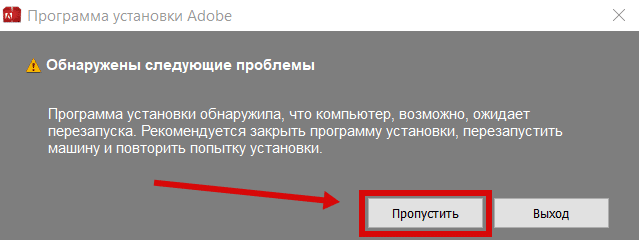
5. После инициализации программ установки в появившемся окне выберите «Пробная версия».
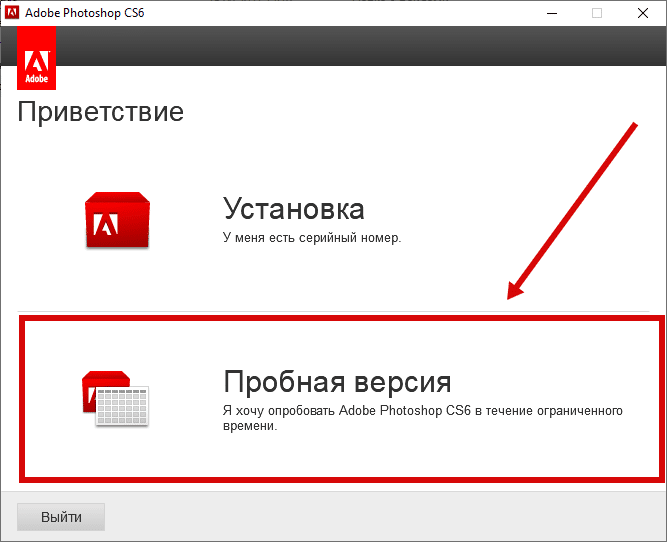
6. От вас потребуется принять лицензионное соглашение нажимаем «Принять»
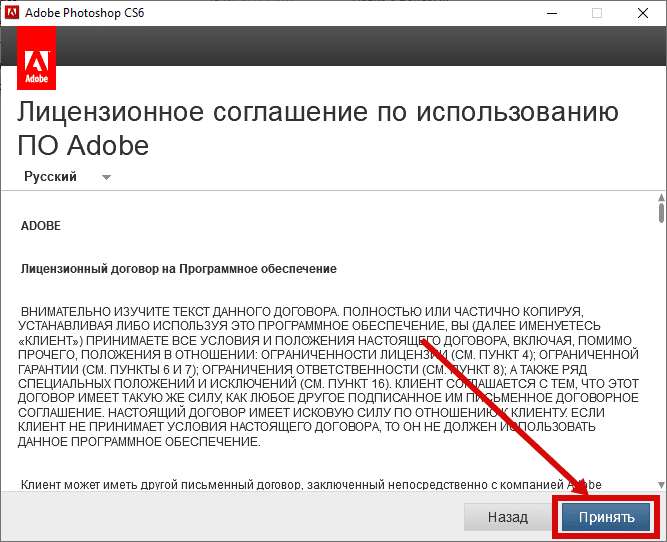
7. Выбираем компоненты к CS6, язык, расположение, нажимаем на кнопку «Установить»
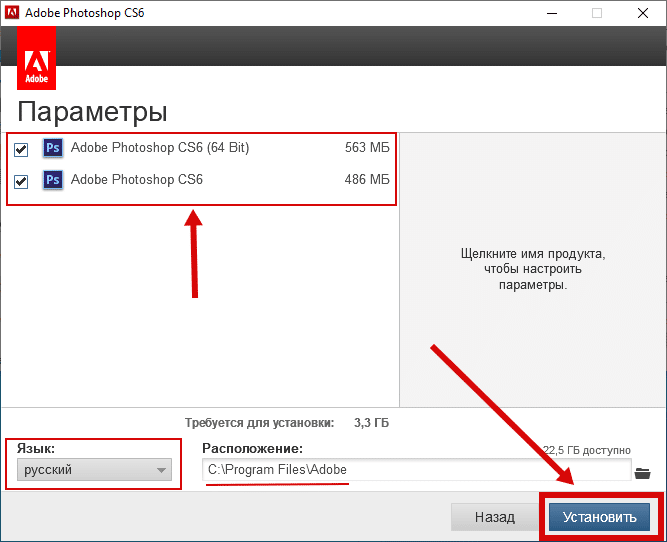
После правильного выполнения всех выше перечисленных пунктов значок с программой можно найти в Пуск->Все программы. Программа имеет ограничения в 30 дней с момента установки по этому стоит перейти к процедуре активация Фотошоп cs6 навсегда.
Подводя итог можно сказать, что установив данным методом, вы получите официальную версию Photoshop cs6. Остается только перейти по вышестоящей ссылке которая вас приведет к инструкции по активации, активировав вы будите бесплатно использовать Фотошоп cs6 в течении неограниченного времени.
Можно установить используя серийный номер, стоить отметить что установка не чем не отличается от простой установки, так как после установки надо будет активировать программу.
1. Выберите вариант Установки с серийным номером.
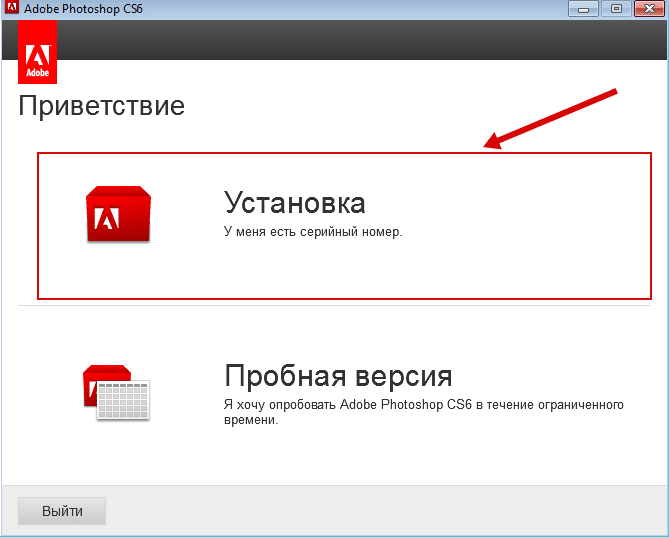 2. Воспользуйтесь одним из серийных номеров, нажмите далее.
2. Воспользуйтесь одним из серийных номеров, нажмите далее.
1330-1636-2396-1618-8164-2833
1330-1061-4666-9400-1768-3916
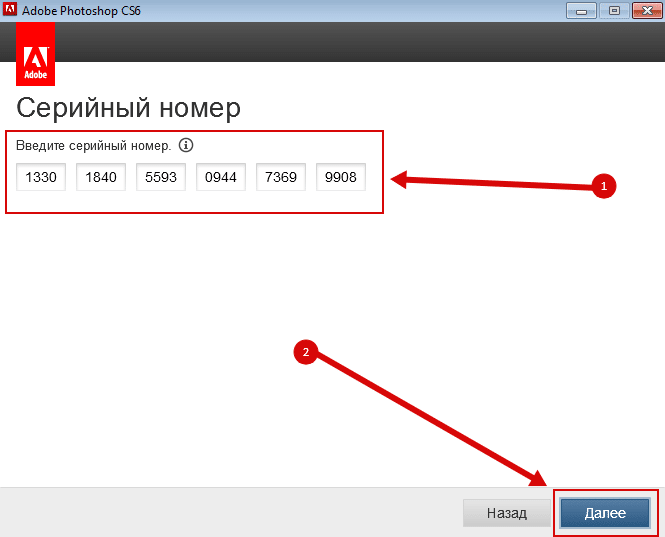 3. Нажмите «Подключится позже»
3. Нажмите «Подключится позже»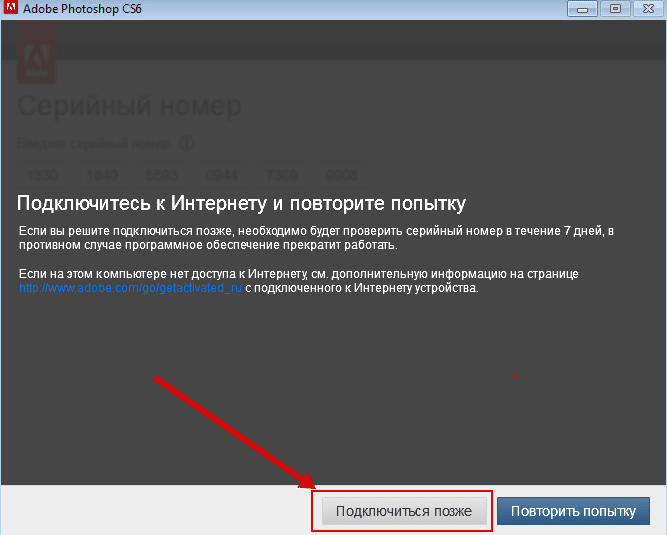
4. Установите желаемые компоненты
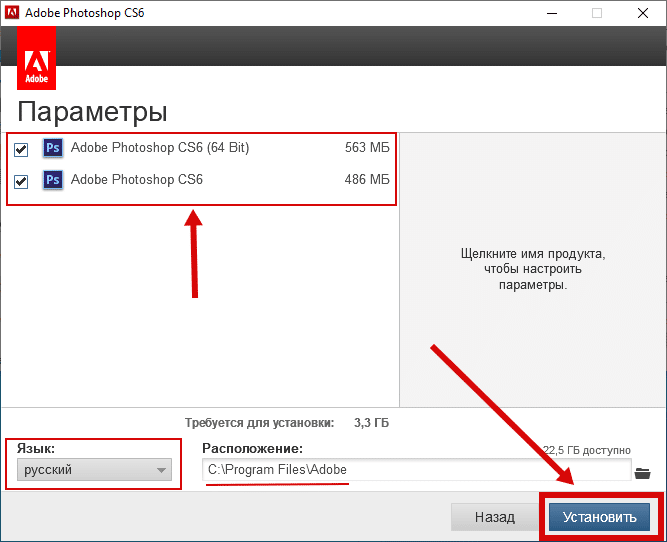
Примечание!! После установки активируйте программу по инструкции!
Перейти к содержанию
На чтение 6 мин Просмотров 3.1к.
Обновлено
Установить Фотошоп можно при условии соблюдения минимальных системных требований на устройстве. Во-первых, на ПК или ноутбуке должна быть установлена операционная система (OS) Windows, MAC или Linux. Во-вторых, аппаратная конфигурация (место на жестком диске, память RAM, процессор, видеокарта, подключение к Интернету и так далее) должны соответствовать предпочтительной версии Photoshop с сайта Adobe.
Содержание
- Системные требования для установки Adobe Photoshop
- Загрузка установочного пакета Фотошоп
- Установка Adobe Photoshop
- Первый запуск Фотошопа
Системные требования для установки Adobe Photoshop
- Свободное место на жестком диске 5GB или более на диске C:\ для установки приложения и работы
- Оперативная память 4 ГБ или более (рекомендуется 8 ГБ)
- Процессор Intel или AMD с 64-битной поддержкой 4 ГГц или быстрее
- Операционная система Windows или iOS с 64-битной конфигурацией
- Интернет-соединение должно быть достаточно хорошим для регистрации и получения необходимых требований активации программного обеспечения, уведомлений о подписке и доступа ко всем онлайн-сервисам
Загрузка установочного пакета Фотошоп
Скачать Фотошоп можно на официальном сайте или через сторонние сайты, предоставляющие взломанные версии программы. Легальная версия Adobe Photoshop гарантированно будет без вирусов, но за нее придется заплатить (впрочем, дальше покажу вам как загрузить бесплатную триал-версию). При скачивании Фотошопа с Торрента и других непроверенных источников, есть риск установки на компьютер вредоносных программ вместе с необходимым софтом.
Дальше будет описываться скачивание и установка официальной версии Photoshop.
- Чтобы загрузить и установить последнюю версию Photoshop, посетите официальную веб-страницу Adobe Photoshop. На этой странице представлены все последние функции Photoshop. Выберите пробную бесплатную версию (30 дней). Нажмите на кнопку купить сейчас, чтобы приобрести пробный пакет от Adobe.
- После того как мы нажмем на кнопку Купить сейчас, мы будем направлены на нижеуказанную веб-страницу, выберем свой план и получим серийный код для доступа к Photoshop через официальную электронную почту Adobe после покупки. Официальные почтовые службы Adobe по подписке будут передавать этот серийный номер; не передавайте его другим, храните его в безопасности. Нажмите здесь.
- На этой странице есть доступ к программному обеспечению для различных целей, таких как индивидуальное использование, бизнес или профессиональные потребности, студенты и преподаватели, а также школы и университеты. Также есть облачный план для сохранения и доступа к данным из любого места в любое время, используя интернет. Мы можем получить корпоративные и образовательные скидки, если приобретем сразу несколько пакетов услуг. Для этого необходимо связаться с отделом маркетинга или сервисной службой adobe для получения более подробной информации. Ниже приведена ссылка для связи с отделом обслуживания и маркетинга Adobe. Вот ссылка.
- Нам нужно зарегистрироваться (если вы новичок) или войти (учетная запись существует) на официальной странице Adobe. По этой ссылке мы можем использовать учетные данные Facebook и Google для создания новых аккаунтов. Выберите подходящий план или способ установки.
- Зарегистрируйтесь или войдите на страницу Adobe, чтобы получить доступ к приложениям с использованием версии CC. Для быстрого входа можно использовать учетные записи Facebook и Google. Данные проекта могут быть сохранены в облаке, и к ним можно легко получить доступ в любой момент времени. Обновления и сообщения, связанные с уведомлениями, будут отправляться на зарегистрированный электронный адрес.
- После входа в систему, мы можем увидеть наши данные на главной странице, затем откройте новую вкладку в браузере и откройте эту ссылку; у нас есть список приложений облачных сервисов Adobe, выберите Photoshop 64 bit из списка и загрузите его на основе «OS».
- Загрузите необходимое программное обеспечение с правильной конфигурацией операционной системы 32bit или 64bit.
Установка Adobe Photoshop
- Когда архив со всеми вспомогательными файлами установки Photoshop будет скачан, распакуйте его в любую папку. Затем запустите (двойной щелчок на .exe) для запуска инсталляционного мастера установочного файла.
- После запуска установщик запрашивает несколько деталей конфигурации, например, Adobe запрашивает пробный пакет; если вы хотите пробный пакет, выберите опцию попробовать; если у вас есть приобретенный пакет плана Photoshop, выберите установить. Этот выбор поможет подключить Photoshop с продолжительностью и дополнительными функциями и атрибуцией в зависимости от выбранного плана.
- Затем откроется лицензионное соглашение Adobe Software License.Ознакомьтесь с условиями и выберите предпочтительный язык, прежде чем принять положения лицензионного соглашения Adobe Software License Agreement.
- Цифровой серийный номер будет отправлен на ваш зарегистрированный электронный адрес компанией Adobe. Если вы подписались на какой-либо тарифный план, этот серийный номер поможет активировать ваш пакет; после его получения введите серийный номер в графу и, как только номер будет введен полностью, нажмите NEXT. При установке бесплатной пробной версии, инсталлятор не будет запрашивать серийный номер; пользователи будут непосредственно отправлены на следующий шаг установки мастером.
- В соответствии с планом, мы можем выбрать список необходимых приложений из пакета форм, предпочтительный язык, место для сохранения установочных файлов. Потом нужно нажать на кнопку установки.
- Установка может занять некоторое время. Устройство должно иметь ОС 64 бит, процессор с частотой 4 ГГц или выше и место на жестком диске не менее 5 Гб; проверьте этот параметр, чтобы инсталляция прошла гладко.
- После завершения процедуры установки у нас есть полный список приложений в соответствии с планом или выбранной бесплатной версией, которые будут установлены и готовы к использованию; ниже мы видим, что Photoshop успешно установлен. После этого можно посмотреть несколько основных видеороликов о том, как обращаться с Photoshop на начальном этапе работы.
Первый запуск Фотошопа
- Мы можем найти ярлык приложения Photoshop на рабочем столе или в списке приложений. Щелкните дважды на иконке программы или щелкните правой кнопкой мыши приложение и выберите Запуск от имени администратора. Приложение будет запущено на нашем устройстве.
- Фотошоп открывается и готово к работе со всеми инструментами. С множеством инструментов в строке меню, панелью слоев, панелью инструментов и всеми новейшими функциями и возможностями Photoshop.
- Создайте новый файл требуемых размеров и получите доступ ко всем инструментам Photoshop: кисти, перо, штамп, клонирование будут доступны наряду с созданием, редактированием и сохранением отдельных аспектов файла на основе проекта. Дизанеры могут исследовать свои идеи, превращая их в изображения, gif или любые другие форматы файлов Photoshop и воплощая их в реальность или в визуальный мир цифровой графики.
После успешной установки советую начать изучать все возможности Фотошопа с помощью уроков на данном сайте или видео на моем Ютуб-канале.
Владелец данного сайта. Графический дизайнер, специалист по Фотошопу с опытом 10+ лет. Также веду канал о графическом дизайне на Ютуб и развиваю тематическое сообщество во ВКонтакте. Связаться со мной можно через комментарии, форму обратной связи или по электронной почте [email protected]
Оцените автора
( 46 оценок, среднее 0.24 из 5 )
Adobe Photoshop – графический редактор для работы с растровой графикой и элементами векторной графики. Используется дизайнерами, верстальщиками, художниками и другими деятелями искусства по всему миру. Является самым популярным и функциональным редактором на рынке программного обеспечения. Программа создавалась на протяжении нескольких лет и изначально имела вид нескольких независимых модулей для работы с изображением, которые никак не были связаны между собой. Впоследствии эти модули дорабатывались, добавлялись новые разработки и все наработки были собраны в полноценный продукт под названием Photoshop. В материале расскажем, как установить фотошоп СS6 и СС версий.
Процесс установки
Рекомендуем! MultiSetup
| Официальный дистрибутив | |
| Тихая установка без диалоговых окон | |
| Рекомендации по установке необходимых программ | |
| Пакетная установка нескольких программ |
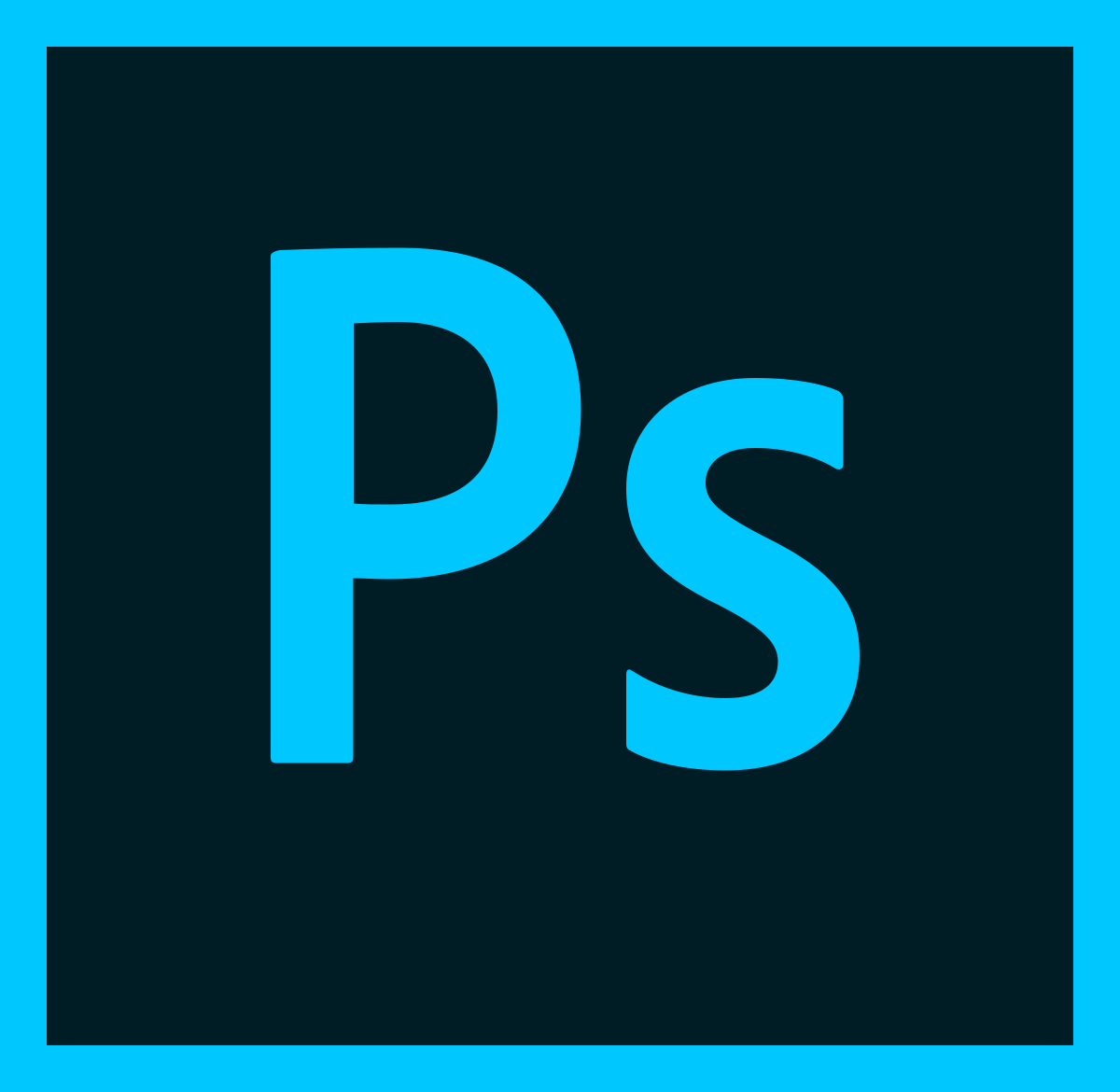
Владелец данного сайта. Графический дизайнер, специалист по Фотошопу с опытом 10+ лет. Также веду канал о графическом дизайне на Ютуб и развиваю тематическое сообщество во ВКонтакте. Связаться со мной можно через комментарии, форму обратной связи или по электронной почте [email protected]
Оцените автора
( 46 оценок, среднее 0.24 из 5 )